Πώς να μετατρέψετε το MOV σε GIF: Ένας ολοκληρωμένος οδηγός για την ενίσχυση της διαδικτυακής παρουσίας
Η διατήρηση της προσοχής του κοινού σας στον σημερινό ψηφιακό κόσμο με γρήγορο ρυθμό απαιτεί τη δημιουργία ελκυστικού οπτικού περιεχομένου. Τα κινούμενα GIF χρησιμοποιούνται ευρέως λόγω της ικανότητάς τους να μεταφέρουν περίπλοκες έννοιες, συναισθήματα και μηνύματα επωνυμίας με διασκεδαστικό και αξέχαστο τρόπο. Ωστόσο, δεν είναι προσβάσιμες όλες οι μορφές βίντεο μέσω πολλαπλών πλατφορμών και συσκευών. Για να το κάνετε αυτό, μπορείτε να χρησιμοποιήσετε έναν μετατροπέα MOV σε GIF.
Ένα ελαφρύ κινούμενο σχέδιο υψηλής ποιότητας που μπορεί εύκολα να κοινοποιηθεί στον ιστότοπό σας, στα μέσα κοινωνικής δικτύωσης και στις εφαρμογές ανταλλαγής μηνυμάτων μπορεί να δημιουργηθεί μετατρέποντας τα αρχεία MOV σας σε κινούμενα GIF. Μπορείτε να βελτιώσετε περαιτέρω την διαφημιστική αποτελεσματικότητα των GIF σας προσθέτοντας κείμενο, φίλτρα και επωνυμία σε αυτά. Μετατροπή από MOV σε GIF μπορεί να φαίνεται περίπλοκο, αλλά υπάρχουν πολλά λογισμικά μετατροπέων διαθέσιμα στο διαδίκτυο και εκτός σύνδεσης που απλοποιούν τη διαδικασία. Αυτό το άρθρο θα σας δείξει πώς μπορείτε να μετατρέψετε το MOV σε GIF και θα εξετάσουμε λεπτομερέστερα τα πλεονεκτήματα που προσφέρει.
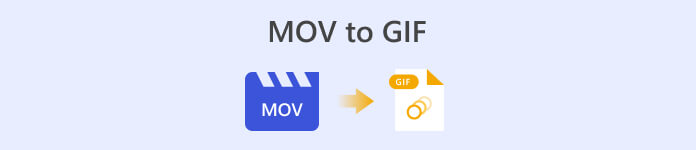
Μέρος 1. Μετατροπή MOV σε GIF εκτός σύνδεσης
Ενώ τα εργαλεία εκτός σύνδεσης απαιτούν μια εφάπαξ εγκατάσταση, προσφέρουν μεγαλύτερη ευελιξία και έλεγχο των διαδικασιών μετατροπής αρχείων. Είναι σημαντικό να επιλέξετε έναν αξιόπιστο πάροχο λογισμικού και να διατηρείτε το λογισμικό ενημερωμένο για να διασφαλίσετε τη βέλτιστη απόδοση και ασφάλεια. Τούτου λεχθέντος, παρέχουμε εδώ μια λίστα προγραμμάτων που θα σας βοηθήσουν να μετατρέψετε το MOV σε GIF σε Mac, Windows και iPhone. Ελέγξτε τα για να μάθετε περισσότερα.
Δωρεάν μετατροπέας βίντεο FVC έχει τη δυνατότητα να μετατρέπει αρχεία βίντεο MOV σε αρχεία εικόνας GIF. Κάνει αυτή τη διαδικασία εύκολη παρέχοντας μια απλή και διαισθητική διεπαφή για την επιλογή του αρχείου MOV και τον καθορισμό των ρυθμίσεων εξόδου για το αρχείο GIF. Κατά τη μετατροπή MOV σε GIF χρησιμοποιώντας το FVC Free Video Converter, μπορείτε να καθορίσετε το μέγεθος και την ποιότητα εξόδου του αρχείου GIF, καθώς και τον ρυθμό καρέ και άλλες ρυθμίσεις. Το λογισμικό παρέχει επίσης μια λειτουργία προεπισκόπησης που σας επιτρέπει να κάνετε προεπισκόπηση του αρχείου GIF πριν το αποθηκεύσετε. Συνολικά, το FVC Free Video Converter είναι ένα χρήσιμο εργαλείο για όποιον θέλει να μετατρέψει βίντεο MOV σε εικόνες GIF για διάφορους σκοπούς. Μάθετε περισσότερα για αυτό το πρόγραμμα ελέγχοντας τα βασικά χαρακτηριστικά του.
Βασικά χαρακτηριστικά:
◆ Μετατρέψτε πολλά βίντεο ταυτόχρονα.
◆ Μετατροπή υψηλής ταχύτητας με τεχνολογίες επιτάχυνσης.
◆ Σχεδιασμένο για να είναι εύκολο στη χρήση από τους χρήστες.
Βήμα 1. Αποκτήστε το πρόγραμμα στον υπολογιστή σας
Για να μάθετε πώς να μετατρέπετε MOV σε GIF, κατεβάστε και εγκαταστήστε το FVC Free Video Converter στον υπολογιστή σας. Μπορείτε να αποκτήσετε αυτό το πρόγραμμα επιλέγοντας το ΔΩΡΕΑΝ Λήψη κουμπί παρακάτω. Μπορείτε να επιλέξετε μεταξύ προγράμματος εγκατάστασης Mac και Windows.
ΔΩΡΕΑΝ ΛήψηΓια Windows 7 ή νεότερη έκδοσηΑσφαλής λήψη
ΔΩΡΕΑΝ ΛήψηΓια MacOS 10.7 ή μεταγενέστερη έκδοσηΑσφαλής λήψη
Βήμα 2. Προσθέστε τα αρχεία προορισμού MOV
Εκκινήστε το πρόγραμμα για να δείτε την κύρια διεπαφή του. Από εδώ, πηγαίνετε στο Εργαλειοθήκη καρτέλα και κάντε κλικ στο GIF Maker εργαλείο. Στη συνέχεια, χτυπήστε το Βίντεο στο GIF κουμπί για να προσθέσετε τα στοχευόμενα αρχεία MOV.
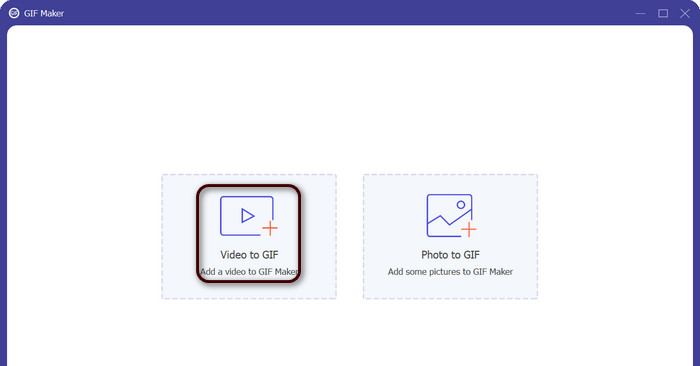
Βήμα 3. Επεξεργαστείτε το βίντεο
Εάν θέλετε να κόψετε ορισμένα μέρη του βίντεο, επιλέξτε το Τομή κουμπί. Τώρα, χρησιμοποιήστε τη γραμμή διαφανειών ή εισαγάγετε συγκεκριμένες ώρες έναρξης και λήξης για να επιλέξετε το τμήμα του βίντεο που θέλετε να χρησιμοποιήσετε για το GIF σας. Στη συνέχεια, προσαρμόστε τις ρυθμίσεις GIF, συμπεριλαμβανομένου του μεγέθους εξόδου, του ρυθμού καρέ και της ποιότητας. Μπορείτε επίσης να προσθέσετε κείμενο ή αυτοκόλλητα στο GIF κάνοντας κλικ στο Επεξεργασία κουμπί.
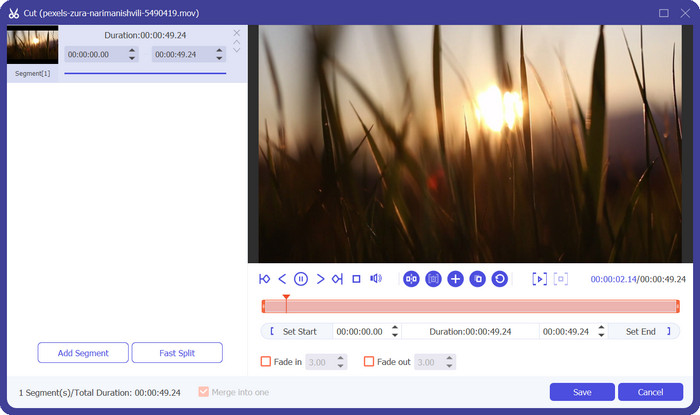
Βήμα 4. Αλλάξτε το MOV σε GIF
Κάντε προεπισκόπηση του GIF για να βεβαιωθείτε ότι φαίνεται όπως θέλετε. Κάνε κλικ στο Δημιουργία GIF κουμπί για να δημιουργήσετε το GIF σας. Το GIF θα αποθηκευτεί στον υπολογιστή σας στη θέση που καθορίσατε στις ρυθμίσεις εξόδου.
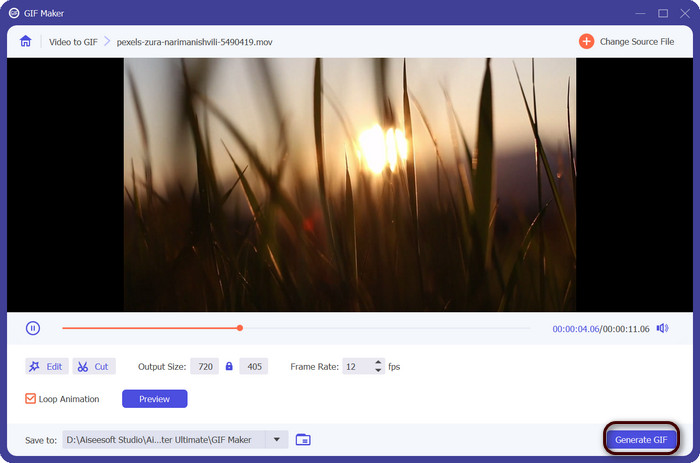
2. FFmpeg
Το FFmpeg είναι ένα ευέλικτο και ισχυρό εργαλείο λογισμικού που παρέχει σε προγραμματιστές, επαγγελματίες πολυμέσων και χομπίστες μια ποικιλία λειτουργιών για εργασία με αρχεία ήχου και βίντεο. Με τη συμβατότητά του σε πολλαπλές πλατφόρμες, μπορείτε να χρησιμοποιήσετε το FFmpeg σε διαφορετικά λειτουργικά συστήματα, καθιστώντας το ιδανική λύση για έργα που απαιτούν ευελιξία και ευελιξία. Ένα από τα ξεχωριστά χαρακτηριστικά του FFmpeg είναι η ικανότητά του να αντιμετωπίζει διάφορες μορφές αρχείων ήχου και βίντεο, συμπεριλαμβανομένων δημοφιλών μορφών όπως MP4, MOV, AVI και άλλα. Μάθετε πώς να κάνετε το MOV σε GIF χρησιμοποιώντας τις παρακάτω οδηγίες.
Βασικά χαρακτηριστικά:
◆ Μετατροπή και διακωδικοποίηση.
◆ Υποστήριξη για ένα ευρύ φάσμα μορφών βίντεο και ήχου.
◆ Ροή και μετάδοση.
◆ Διεπαφή γραμμής εντολών.
Βήμα 1. Ανοίξτε μια γραμμή εντολών ή ένα παράθυρο τερματικού στον υπολογιστή σας. Στη συνέχεια, μεταβείτε στον κατάλογο όπου βρίσκεται το αρχείο MOV για να ξεκινήσετε τη μετατροπή FFmpeg MOV σε GIF.
Βήμα 2. Εισαγάγετε την ακόλουθη εντολή: ffmpeg -i input.mov output.gif. Αντικαθιστώ είσοδος.mov με το όνομα του αρχείου MOV σας και output.gif με το επιθυμητό όνομα για το αρχείο GIF σας. Προαιρετικά, μπορείτε να προσαρμόσετε την έξοδο προσθέτοντας επιπλέον σημαίες στην εντολή. Για παράδειγμα, μπορείτε να ορίσετε τον ρυθμό καρέ του GIF εξόδου προσθέτοντας τη σημαία -r, ως εξής: ffmpeg -i input.mov -r 10 output.gif. Αυτό θα ρυθμίσει τον ρυθμό καρέ στα 10 καρέ ανά δευτερόλεπτο.
Βήμα 3. Τύπος Εισαγω για να εκτελέσετε την εντολή. Το FFmpeg θα μετατρέψει το αρχείο MOV σας σε GIF και το αρχείο που προκύπτει θα αποθηκευτεί στον ίδιο κατάλογο με το αρχείο εισόδου σας. Αυτός είναι ο τρόπος μετατροπής ενός MOV σε GIF.
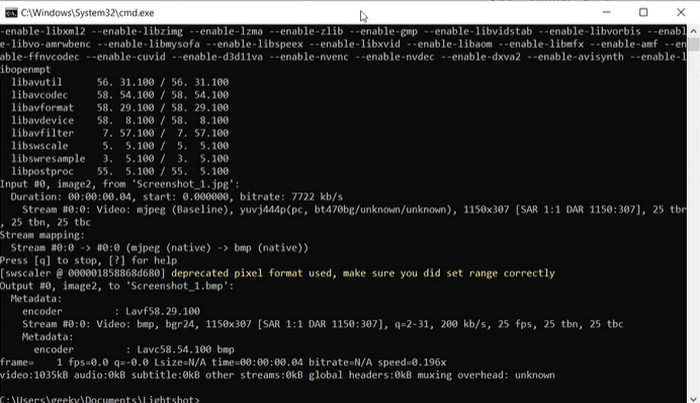
3. Photoshop
Το Photoshop της Adobe Systems είναι ένα βιομηχανικό πρότυπο λογισμικό για την επεξεργασία και το σχεδιασμό ψηφιακών εικόνων. Πολλοί επαγγελματίες στους τομείς της φωτογραφίας, της γραφιστικής και της τέχνης βασίζονται σε αυτό για να δημιουργήσουν και να τροποποιήσουν ψηφιακές φωτογραφίες, γραφικά και έργα τέχνης. Ευτυχώς, τα πολλά εργαλεία του Photoshop διευκολύνουν τη μετατροπή των βίντεο MOV σε GIF. Μερικά από τα κυριότερα σημεία περιλαμβάνουν τα ακόλουθα:
Βασικά χαρακτηριστικά:
◆ Λειτουργία χρονολογίου βίντεο για εισαγωγή αρχείων βίντεο.
◆ Εξαγωγή GIF σε διαφορετικά μεγέθη και αναλύσεις.
◆ Δημιουργήστε κινούμενα σχέδια καρέ-καρέ με έναν πίνακα κινούμενων εικόνων.
Βήμα 1. Ανοίξτε το Photoshop στον υπολογιστή σας και μεταβείτε στο Αρχείο > Εισαγωγή > Κορνίζες βίντεο σε επίπεδα. Στο παράθυρο διαλόγου Εισαγωγή βίντεο σε επίπεδα, επιλέξτε το αρχείο MOV και κάντε κλικ Ανοιξε.
Βήμα 2. Στο Επίπεδο βίντεο παράθυρο διαλόγου, επιλέξτε Από την αρχή μέχρι το τέλος εάν θέλετε να χρησιμοποιήσετε ολόκληρο το βίντεο ή Μόνο επιλεγμένο εύρος εάν θέλετε να χρησιμοποιήσετε μόνο ένα μέρος του βίντεο. Στη συνέχεια κάντε κλικ Εντάξει.
Βήμα 3. Το Photoshop θα εισάγει τα καρέ βίντεο ως επίπεδα. Παω σε Παράθυρο > Χρονοδιάγραμμα για να ανοίξετε τον πίνακα κινούμενων εικόνων. Στον πίνακα κινούμενων σχεδίων, κάντε κλικ στο Δημιουργία κινούμενων εικόνων καρέ κουμπί.
Βήμα 4. Κάντε κλικ στο εικονίδιο μενού στην επάνω δεξιά γωνία του πίνακα κινούμενων εικόνων και επιλέξτε Δημιουργία πλαισίων από επίπεδα. Στον πίνακα κινούμενων εικόνων, μπορείτε να προσαρμόσετε τη διάρκεια κάθε καρέ κάνοντας κλικ στην ώρα κάτω από κάθε καρέ και εισάγοντας μια νέα τιμή.
Βήμα 5. Μόλις είστε ευχαριστημένοι με το GIF σας, μεταβείτε στο Αρχείο > Εξαγωγή > Αποθήκευση για ιστό (παλαιού τύπου). Στο Αποθήκευση για Web παράθυρο διαλόγου, επιλέξτε GIF ως τύπο αρχείου. Προσαρμόστε τις ρυθμίσεις σύμφωνα με τις προτιμήσεις σας, όπως το μέγεθος, την παλέτα χρωμάτων και τις επιλογές βελτιστοποίησης. Κάντε κλικ Σώσει για να αποθηκεύσετε το GIF σας. Αυτός είναι ο τρόπος εξαγωγής MOV σε GIF στο Photoshop.
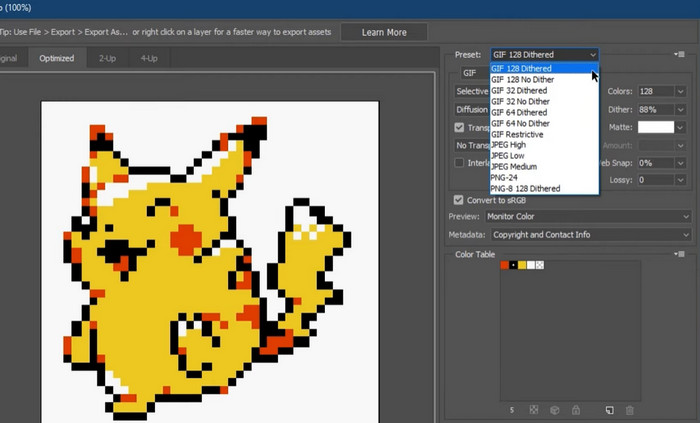
Μέρος 2. Μετατροπή MOV σε GIF Online
Η χρήση διαδικτυακών προγραμμάτων για τη μετατροπή αρχείων προσφέρει έναν βολικό και προσιτό τρόπο μετατροπής αρχείων χωρίς να χρειάζεται να εγκαταστήσετε οποιοδήποτε λογισμικό ή να πλοηγηθείτε σε περίπλοκες διεπαφές. Εάν είστε περίεργοι για το ποιο πρόγραμμα να χρησιμοποιήσετε, μπορείτε να ρίξετε μια ματιά στους καλύτερους διαδικτυακούς μετατροπείς MOV σε GIF παρακάτω.
1. Δωρεάν Online Converter Video
Δωρεάν Online Μετατροπέας βίντεο by FVC προσφέρει μια απλή και φιλική προς το χρήστη διεπαφή, επιτρέποντας στους χρήστες να μετατρέπουν γρήγορα και εύκολα τα αρχεία βίντεο τους. Οι χρήστες μπορούν να επιλέξουν το αρχείο εισόδου και να επιλέξουν την επιθυμητή μορφή και ποιότητα εξόδου. Το εργαλείο επιτρέπει επίσης στους χρήστες να προσαρμόζουν διάφορες ρυθμίσεις, συμπεριλαμβανομένης της ανάλυσης βίντεο, του ρυθμού bit και του ρυθμού καρέ.
Βήμα 1. Ξεκινήστε ανοίγοντας ένα πρόγραμμα περιήγησης ιστού και μεταβείτε στον ιστότοπο του FVC Free Video Converter Online.
Βήμα 2. Τώρα, κάντε κλικ στο Προσθήκη αρχείων για μετατροπή κουμπί για να ανεβάσετε το αρχείο βίντεο MOV που θέλετε να μετατρέψετε. Μπορείτε επίσης να σύρετε και να αποθέσετε το αρχείο στην καθορισμένη περιοχή.
Βήμα 3. Επιλέξτε τη μορφή εξόδου κάνοντας τικ στο GIF κουμπί ραδιοφώνου. Χτύπα το Μετατρέπω κουμπί για να ξεκινήσει η διαδικασία μετατροπής.
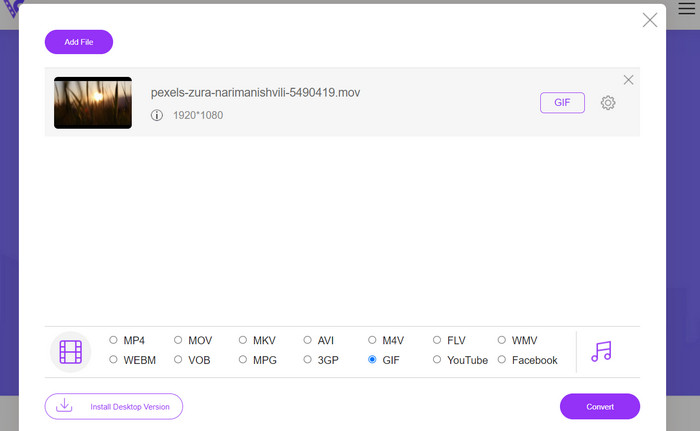
2. CloudConvert
Το CloudConvert είναι μια διαδικτυακή εφαρμογή μετατροπής αρχείων που επιτρέπει στους χρήστες να μετατρέπουν διάφορους τύπους αρχείων, συμπεριλαμβανομένων βίντεο, εικόνων, εγγράφων και άλλων. Προσφέρει ένα ευρύ φάσμα επιλογών μετατροπής, υποστηρίζοντας περισσότερες από 200 μορφές αρχείων, συμπεριλαμβανομένων δημοφιλών μορφών όπως MP4, MOV, GIF και άλλες.
Βήμα 1. Για να χρησιμοποιήσετε το CloudConvert για μετατροπή MOV σε GIF, ανοίξτε ένα πρόγραμμα περιήγησης ιστού και μεταβείτε στον ιστότοπο του CloudConvert. Κάνε κλικ στο Επιλέξτε Αρχεία κουμπί για να ανεβάσετε το αρχείο MOV σας.
Βήμα 2. Μόλις μεταφορτωθεί το αρχείο, επιλέξτε GIF ως μορφή εξόδου από το αναπτυσσόμενο μενού. Προαιρετικά, μπορείτε να προσαρμόσετε τις ρυθμίσεις εξόδου, όπως ο ρυθμός καρέ και το μέγεθος της εικόνας.
Βήμα 3. Σημειώστε στο Μετατρέπω κουμπί για να ξεκινήσει η διαδικασία μετατροπής. Μόλις τελειώσετε, μπορείτε να κάνετε λήψη του αρχείου GIF που μετατράπηκε στον υπολογιστή σας. Αυτός είναι ο τρόπος με τον οποίο λειτουργεί αυτό το δωρεάν διαδικτυακό εργαλείο μετατροπέα MOV σε GIF.
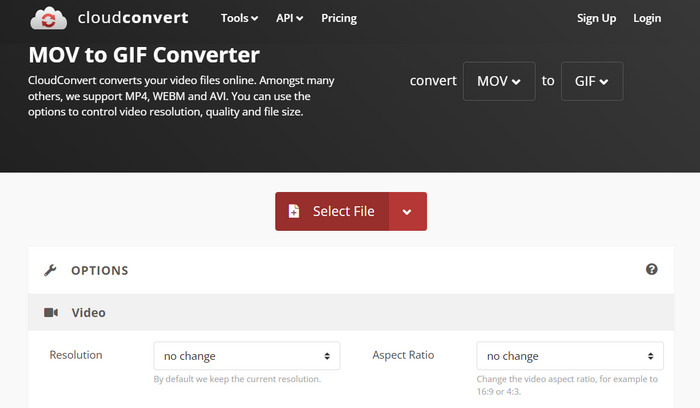
3. ΕΖΓΙΦ
Το EZGIF είναι μια ευέλικτη εφαρμογή Ιστού που προσφέρει ένα ευρύ φάσμα επιλογών για εργασία με GIF. Το πρόγραμμα είναι ένας δωρεάν πόρος για τη δημιουργία, την επεξεργασία και τη βελτιστοποίηση GIF από αρχεία βίντεο, φωτογραφίες, ακόμα και άλλα GIF. Η ικανότητα του EZGIF να μετατρέπει γρήγορα αρχεία βίντεο σε GIF είναι ένα από τα πιο ελκυστικά σημεία πώλησης. Οι χρήστες μπορούν να ανεβάζουν βίντεο σε μορφές όπως MP4, AVI ή MOV και να τα μετατρέπουν σε GIF με ρυθμίσεις όπως ο ρυθμός καρέ και το μέγεθος εικόνας που μπορούν να προσαρμόσουν σύμφωνα με τις προτιμήσεις τους. Χρησιμοποιήστε το EZGIF για μετατροπή MOV σε GIF ακολουθώντας τα παρακάτω βήματα.
Βήμα 1. Ανοίξτε το πρόγραμμα περιήγησής σας και μεταβείτε στο EZGIF για να μετατρέψετε το βίντεό σας σε κινούμενο GIF.
Βήμα 2. Για να αλλάξετε ένα MOV σε GIF, απλώς κάντε κλικ Επιλέξτε το αρχείο και εντοπίστε το αρχείο που θέλετε να αλλάξετε.
Βήμα 3. Χρησιμοποιήστε τα παρεχόμενα ρυθμιστικά για να ορίσετε τους χρόνους έναρξης και λήξης για το GIF μετά την υποβολή του αρχείου. Το μέγεθος και η λεζάντα του GIF μπορούν επίσης να αλλάξουν. Για να ξεκινήσετε τον μετασχηματισμό, επιλέξτε το Μετατροπή σε GIF επιλογή.
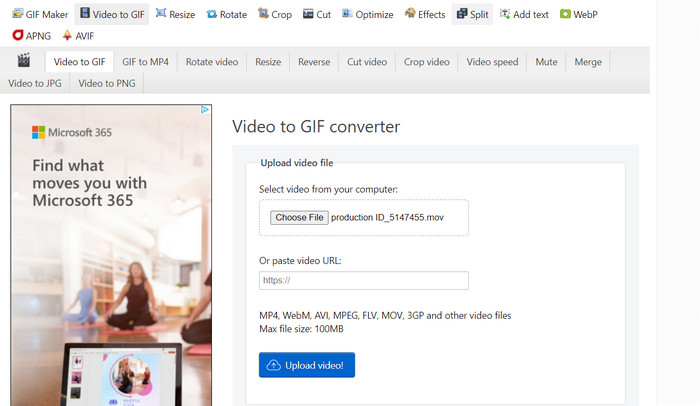
Περαιτέρω ανάγνωση
[Δωρεάν & Διαδικτυακά] 4 Μέθοδοι Μετατροπής MOV σε MP4
Επαναλάβετε το GIF με το καλύτερο Animated GIF Looper σε Windows & Mac
Μέρος 3. Συχνές ερωτήσεις σχετικά με το MOV σε GIF
Ποιες ρυθμίσεις πρέπει να χρησιμοποιήσω κατά τη μετατροπή ενός MOV σε GIF;
Οι ρυθμίσεις που πρέπει να χρησιμοποιήσετε κατά τη μετατροπή ενός MOV σε GIF θα εξαρτηθούν από τις συγκεκριμένες ανάγκες σας. Γενικά, θα θέλετε να προσαρμόσετε τον ρυθμό καρέ, το μέγεθος της εικόνας και το βάθος χρώματος για να βελτιστοποιήσετε το GIF για τη χρήση που προορίζετε.
Μπορώ να μετατρέψω ένα τμήμα ενός αρχείου MOV σε GIF;
Ναι, τα περισσότερα εργαλεία σάς επιτρέπουν να επιλέξετε ένα συγκεκριμένο τμήμα ενός αρχείου MOV για μετατροπή σε GIF. Αυτό μπορεί να είναι χρήσιμο μόνο αν θέλετε
Ποιες είναι μερικές κοινές χρήσεις για τα GIF που δημιουργούνται από αρχεία MOV;
Τα GIF που δημιουργούνται από αρχεία MOV μπορούν να χρησιμοποιηθούν για ένα ευρύ φάσμα σκοπών, συμπεριλαμβανομένων αναρτήσεων μέσων κοινωνικής δικτύωσης, κινούμενων εικόνων ιστότοπων και καμπανιών μάρκετινγκ μέσω email.
συμπέρασμα
Μετατροπή MOV σε GIF μπορεί να είναι μια χρήσιμη διαδικασία για διάφορους σκοπούς, από τη δημιουργία ελκυστικού περιεχομένου μέσων κοινωνικής δικτύωσης έως την επίδειξη χαρακτηριστικών του προϊόντος ή τη δημιουργία σεμιναρίων. Υπάρχουν πολλά διαθέσιμα εργαλεία για την εκτέλεση αυτής της μετατροπής, που κυμαίνονται από διαδικτυακά εργαλεία όπως το EZGIF και το CloudConvert έως πιο προηγμένες εφαρμογές επιφάνειας εργασίας όπως το Photoshop και το Adobe After Effects.



 Video Converter Ultimate
Video Converter Ultimate Εγγραφή οθόνης
Εγγραφή οθόνης







